
Dragon Age Origins – Ultimate Edition をはじめる(Win10、Steam)
Dragon Age OriginsはX-Box Oneの下位互換機能(X-Box360のソフトを読み込んでプレイ)でクリア済みなのですが、DLCの「Awakening」だけプレイできなくて少しがっかりしておりました。
そうしたらSteamでセールしているのを発見!
以前はOriginでしか買えなかったのに、Steamに進出してきていたのは知っていたのですが評価がアレだったので手を出さずにいたんですよね・・・。
なんせ古いゲームなので推奨環境が「Windows XP (SP3) or Windows Vista (SP1) or Windows 7」。
Win10で動くのだろうか。
Steamのコメント見ると、グラフィックボードによっては最初うまく動かないことがあるようですね・・。
そんな心配も余所に我が家のへっぽこノートPCでは無事ゲーム本体のインストール・日本語化とMOD導入が完了しました!
プレイにも(今のところ)支障がないので導入方法を自分のためにメモ。
Fallout1と同様にファイルの中身の書き換えが発生するので自己責任で。
何かあった時の為にファイルのバックアップはしておこう。

まずはインストールして・・・。
自環境で問題なく動作するのかを確認。
↓ 「Play」を押してから、ゲームが立ち上がるまで少々時間がかかるのは、うちのPCのせいだと思うことにする。
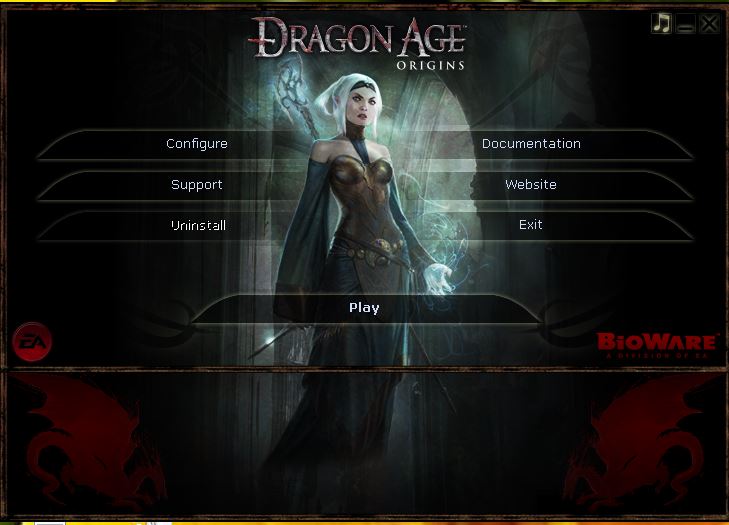
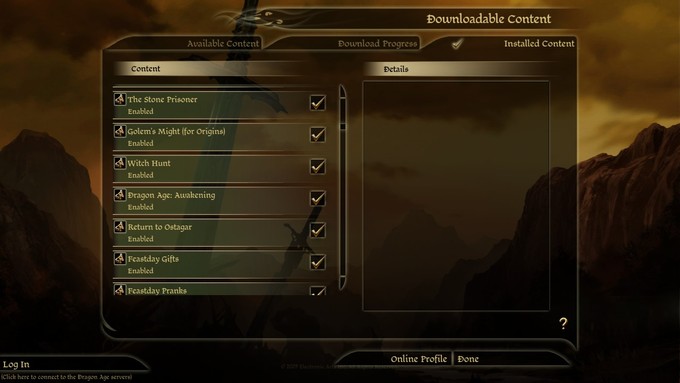
DLCが全部入っているのを確認
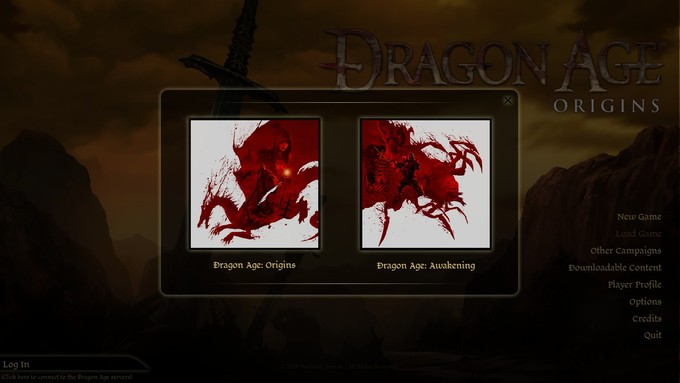
Awakeningもあるね!
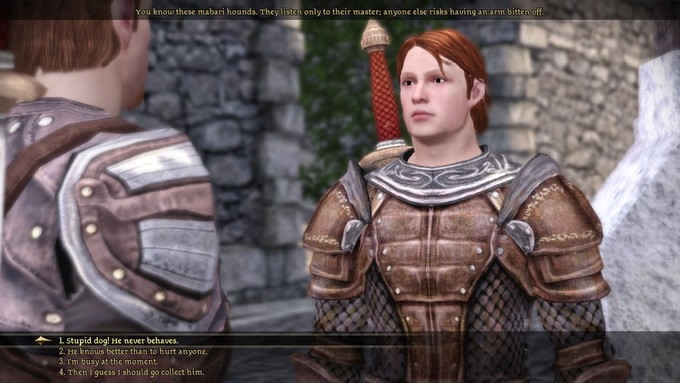
よし、動いた!!
というわけで、問題なく操作もできることを確認したので・・・いざ日本語化&MOD導入。
JPMOD Wiki Dragon Age: Origins 日本語化プロジェクト
こちらのページから、有難く「日本語翻訳最新版」をダウンロード。
ページに詳しく書かれている通りに・・・
ダウンロードしたZipファイルを解凍して、出来た「BioWare」フォルダを自分のユーザーフォルダにある「BioWare」に上書き。
心配性の私はなにかあった時の為にと元々ある「BioWare」フォルダをコピーしてバックアップ用に。
場所「C:\Users\ユーザ名\Documents\BioWare」
上書きされるのは、以下の3つのファイル。
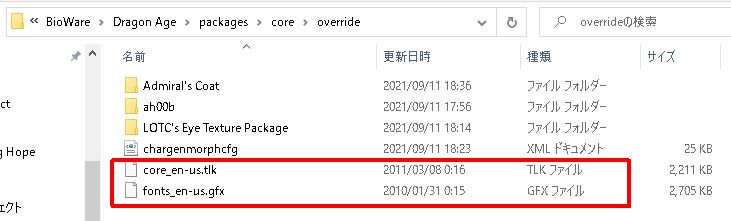
「core_en-us.tlk」と「fonts_en-us.gfx」

「singleplayer_en-us.tlk」
では、日本語化されているか確認しよう。
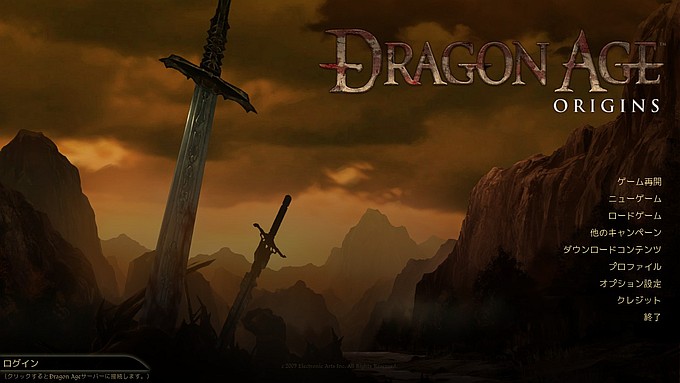

出来た!
次はMODの導入だーーーー!
Fallout NewVegasはFOMMというMODマネージャーで管理しているけど、DragonAge用のマネージャーがあるかは不明。
まぁ、沢山入れるつもりではないので今回は全て手作業で導入を。
いつもお世話になっているNexus。
髪型と瞳の色、あと服装のMODを導入しました。
フリーカメラとポーズMODも欲しかったんだけど、見当たらず・・・。残念。
まずは髪型MOD「AH00B Hairs」
ダウンロードして、解凍して・・・。
中に入っている「- INSTALLATION INSTRUCTIONS」PDFファイルを確認。
「ah00b」フォルダを以下の場所にコピーする。
場所「C:\Users\ユーザー名\Documents\BioWare\Dragon Age\packages\core\override」

赤枠で囲っている「chargenmorphcfg」XMLドキュメントなんだけど、ない場合もあるらしい(私もなかった)。
その時は、「INSTALLATION INSTRUCTIONS」PDFファイルに書いてあるURLからダウンロードしてきて入れる。
よくわからんURLからファイルのダウンロードはしたくない人は・・・MODの中に「chargenmorphcfg」XMLドキュメントを同梱しているものもあるので、頑張って探してください。
で、次は「chargenmorphcfg」XMLドキュメントの中身を書き換える。
メモ帳やワードパッドでは上書き保存するときにテキストファイルに書き換わってしまうので、できればNotePadとか使って。
「chargenmorphcfg」XMLドキュメントを開いた状態で、「ah00b」フォルダ内にある「CHARGEN LINES」(テキストファイル)をメモ帳とかで開く。
書き込む場所と書き込む内容が記載されているので、必要な個所をコピーして貼り付け。
↓ 人間の男性の髪型を書き加えたところ。
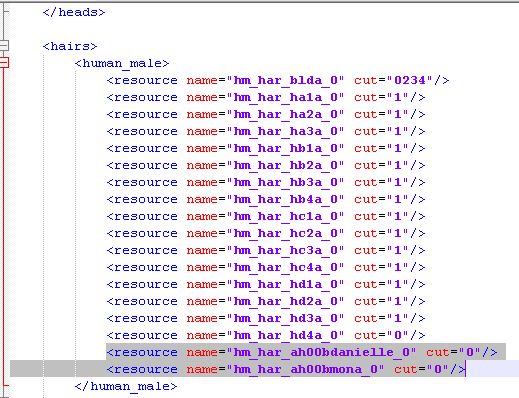
同じように瞳の色を増やすMOD「LOTC s Eye Textures」も加えて・・・。

できたーーーーー!!
最後にconsoleを使えるようにする(?)作業。
Fallout NewVegasだと、特に設定をしなくても自環境であれば「F4」キー押せばコンソールコマンドを入力できるんだけど、どうやらDragonAge Originsは使える様に設定&入力文字を見える様にする必要があるようです。
Steamのガイド「Enabling the console in the Steam version of DA:O Ultimate」に詳しい方法が記載されています。
あと、Fandomにもあるよ。
Fandomはコマンドの内容も記載されているので、便利。
今回は「Admiral’s Coat」を導入。
解凍して、「Admiral’s Coat」フォルダを ↓ ここに置いて・・・
場所「C:\Users\ユーザー名\Documents\BioWare\Dragon Age\packages\core\override」
あとはゲーム内でコンソールコマンドで呼び出すだけ。
入力するコマンドについてはReadmeファイルとかに書いてくれてるので、目を通しておこう。
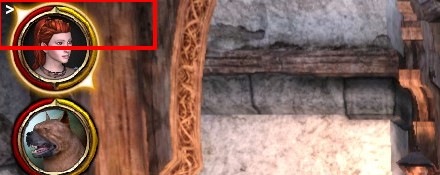
とても見えにくんだけど、「F7」キーをおすとコマンドを入力できるようになる(赤枠で囲っている場所。画面左上に > が表示されている)。
ここにコマンドを入力。

入力後エンターキーを押すと、コマンドに間違いがなければ「Success」と表示されてアイテムを入手。

右側が主人公。
なかなかいいね!
今回は、人間の貴族でゼブランとロマンスする予定ですw
DragonAge面白いから、興味ある人は遊んでみてくださいな!

